Photoshop’ta resim üzerinde kafa değişimini öğreneceğiz. Photoshop’un eğlenceli derslerinden biri;
İnternette gezerken yabancı bir sitede gördüğüm bu dersi daha anlaşılır bir şekilde sizlere aktarmak istedim..
İlk olarak iki resmimizi Photoshop’a aktaralım


Bu resimlerdeki köpeğin kafasını örümcek adamın kafasına koyacağız.
Öncelikle köpek resmimizdeyken Rectangular Marquee aracını seçiyoruz, M tuşuna bassak da olur
ardından köpeğin kafa kısmını seçiyoruz ve V (Move tool) tuşuna basarak örümcek adamın
kafasına doğru taşıyoruz..

Sonrada silgimizle köpeğin kafa kısmının dışında kalan kısımları silelim
Başka yöntemleride var fakat resim küçük olduğu için en kolayı bu.
Silme işleminden sonra İmage > Adjustment > Hue/Saturation u açıyoruz…
Ve buradan kırmızı rengi yakalamaya çalışıyoruz. Alttaki değerleri girelim
Sonra V(Move Tool) tuşuna basıktan sonra köpekğin kafasını örümcek adamın kafa kısmına taşıyalım
Ardından sağ alt panelde Opacity yazan kısmındaki %100 değerini %50 yapalım ki arkadaki resimde
gözüksün.
Tam yerleşmesi için CTRL + T tuş kominasyonu ile istediğimiz gibi çevirebiliriz.

Yerleştirdikten sonra da silgimiz ile köpeğin kafasını silelim ki alttaki örümcek adamın maskesi çıksın…
Bu şekilde devam edelim.Fakat göz kısmı engel olacaktır onun içinde sağ alt panelde göz kısmını kaldırıp
örümcek adamdan parça alıp örümcek adamın göz kısmına yapıştırmalıyız uygun şekilde.
Bu şekilde alıp yapıştırdıktan sonra beyaz kalan kısmı yok etmeliyiz.
Diğer yerleri de küçük küçü eklemeler yaparak daha da gerçekçi yapabiliriz.
Ve de sonuç::